Kako priključiti trdi disk na računalnik? Program za trdi disk. Namestitev trdega diska
Glavna pomnilniška datoteka v računalniku - To je trdi disk. Sodobni "winchesters" so predstavljeni v številnih modelih in tehnoloških zasnovah. Obstajajo tisti, ki se priključijo na osebni računalnik preko rež na matični plošči. Uporabite lahko tudi zunanji trdi disk, ki je povezan z računalnikom prek vrat USB. Obstajajo eksotične medijske formate - brezžične, ki delujejo na Wi-Fi. Danes bomo govorili o spremembah »trdih diskov«, ki so bolj ali manj znane ruskemu uporabniku. Odločili se bomo, kako priključiti notranji ali zunanji tip trdega diska in ga pravilno uporabljati. V prvem primeru smo se "povzpeli" v sistemsko enoto PC (ali z odpiranjem ohišja prenosnega računalnika). V drugem primeru bomo uporabili povezavo USB.
Trdi disk računalnika: Osnovni vmesniki
Koristno bo narediti majhen teoretski izlet v "disk" tehnologijo. Kakšna je razlika med vmesniki IDE in SATA, o katerih smo pravkar govorili?
Standard IDE se je pojavil že zdavnaj - leta 1986. Toda ostaja pomembna do danes. Njegove glavne prednosti so: vsestranskost, pa tudi dovolj hitra tudi za večino sodobnih uporabniških nalog. SATA je veliko novejša oblika. Na trgu se je pojavil konec devetdesetih let. Seveda obstajajo tudi drugi standardi za priključitev trdega diska na osebni računalnik - na primer, SCSI, ki se je, tako kot IDE, pojavil sredi 80. let.
Danes je najbolj razširjena (če govorimo o namiznem segmentu) SATA. Toda na tistih računalnikih, ki so bili predstavljeni na trgu sredi leta 2000 (mnogi od njih še vedno uporabljajo lastniki), so vmesniki IDE popolnoma funkcionalni. Standard SCSI se zaradi relativno visokih stroškov uporablja predvsem v strežnikih.

Eden od glavnih razlogov za vodenje SATA je visoka hitrost prenosa podatkov (za domače računalnike). Praviloma doseže vrednosti več sto megabits / sec. Enak SCSI vmesnik seveda deluje veliko hitreje - tipična vrednost je 600 Mb / s ali več.

Obstaja tudi ločen razred trdih diskov, priključenih preko USB-priključka. S tehnološkega vidika so skoraj tako dobri kot »klasika« v obliki trdih diskov z vmesniki IDE in SATA, hkrati pa je veliko lažje povezati. Na računalniku najti prost USB priključek.
V sistemski enoti
Če govorimo o namiznem računalniku, potem kako z njim povezati nov trdi disk? V nasprotju s tem, na primer iz prenosnega računalnika (da ne omenjamo tabličnega računalnika ali PDA), vam namizni računalniki omogočajo, da ne povežete samo enega, ampak več notranjih »trdih diskov« zase - dimenzije ohišja to dovoljujejo. To lahko zahtevajo tudi uporabniške naloge. V praksi se lahko pojavi potreba po priključitvi novega "trdega diska", če je trenutni poln (zdaj ni nič nenavadnega, tudi če je na voljo trdi disk 1 TB - sodobne igre in HD-filmi porabijo veliko prostora) ali iz neznanega razloga njegova funkcionalnost ni ustreza lastniku računalnika. Koraki za povezavo medijev so naslednji.

Najprej je treba določiti, kateri kanal prenos podatkov deluje nov trdi disk (in se prepričajte, da je matična plošča sposobna delovati prek tega standarda za povezavo). Večina sodobnih "trdih diskov" deluje preko tehnologije SATA. Zastareli modeli lahko delujejo prek kanala IDE. Razlikujejo se ne le tehnološko, ampak tudi po videzu. Standard SATA vključuje uporabo kabla z majhnim številom žic. IDE pa je večjedrni trak. Mimogrede, če matična plošča, kot pravijo, je preveč moderno in nima režo za zastarele diske IDE, lahko vedno kupite poceni adapter med obema standardoma.
IDE
Kar se tiče IDE-slotov, sta praviloma dva na matični plošči - primarni (primarni) in sekundarni (sekundarni). Vendar pa je lahko vsak povezan z dvema trdima diskoma (ali drugo vrsto naprave, ki je združljiva s standardom IDE, kot je DVD-pogon). Po drugi strani pa obstaja tudi podrejenost med njimi: nujno bo "glavna" (v angleščini. Master) naprava in "suženj" (suženj). Tako obstajajo štiri možnosti za priključitev trdega diska na računalnik: kot glavni (ali podrejeni) primarni (ali sekundarni). Ni težav, kako povezati drugi trdi disk.
Širina priključka IDE je približno dvakrat večja od SATA. Vendar pa je nemogoče napačno povezati namesto enega na drugega. Pomembna je barva kabla IDE, s katerim sta povezani matična plošča in trdi disk. Strokovnjaki za IT imenujejo sivo sled manj produktivno. Po drugi strani pa je naprednejša rumena. To bo super, če lahko kupite drugo, če je privzeto manjka. Dejstvo je, da je v sivih kablih - samo 40 živelo, in v rumeni - kar 80. Seveda razlika v hitrosti ne bo dvakrat, ampak red velikosti.
Kabel IDE je običajno opremljen s tremi režami - z enega konca, od drugega in tudi od sredine. Tako je prvi povezan s krmilnikom, ki se nahaja na matični plošči. V drugo in tretje lahko povežete trde diske.
Zaželeno je, da se pri priključitvi IDE kabla na primarno režo vtični spojnik označi z majhnim trikotnikom. To bo zagotovilo največjo stabilnost nameščenih trdih diskov. Drugo pravilo - če priključite kabel IDE na trdi disk, morate priključiti primarno režo kabla na isti priključek na trdem disku. Kot smo rekli zgoraj, so označeni v angleščini - primarni.
Če priključite napajalni kabel in IDE-priključek, morate zapomniti, da priključite tudi žico, ki vodi do indikatorske lučke (ki se običajno prikaže na sprednji plošči sistemske enote. Namenjen je signalu uporabniku, da trdi disk deluje (kliče ga). Seveda ga ne morete povezati - neobvezno.
Jakne
Kako povezati dodatni trdi disk na najbolj pravilen način z vidika njegove interakcije s starim diskom in strukturo strojne opreme računalnika kot celote? Veliko je odvisno od pravilne lokacije tako imenovanih "skakalcev". Urejajo način delovanja trdega diska - "primarni" ali "podrejeni". Tudi položaj skakalcev je določen s številom trdih diskov, priključenih na osebni računalnik. Kako natančno jih je treba določiti, je odvisno od modela trdega diska. Običajno, ko kupite nov trdi disk, je priložen uporabniški priročnik. Na kaj morate biti pozorni med branjem?
Prvič, pod pogoji, kot so "Drive Select" in "Slave Present". Prvi je odgovoren za pravilen položaj skakalcev glede na nastavitev statusa pogona kot glavnega ali podrejenega. Običajno, če je skakalec, potem se aktivira prvi način, če ne - drugi. Če uporabimo samo en trdi disk, je treba iz njega odstraniti ustrezni del. Tip stikala "Slave Present" naj bo nameščen na disk, ki naj bi se uporabljal kot glavni (vendar pod pogojem, da je na isti krmilnik priključen dodaten trdi disk).
SATA
Če imamo na voljo sodoben računalnik, potem bo z velikim verjetnostjo nov trdi disk deloval v standardu SATA. Namestitev novega trdega diska, kot menijo mnogi strokovnjaki za IT, ki delajo v tem vmesniku, je zelo preprosta. Vse, kar počnemo, je, da poiščemo ustrezno žico na matični plošči in s tem priključimo trdi disk (po tem, ko smo napravo namestili in varno pritrdili v režo, predvideno s pomočjo pritrdilnih elementov ali vijakov, glej sliko).
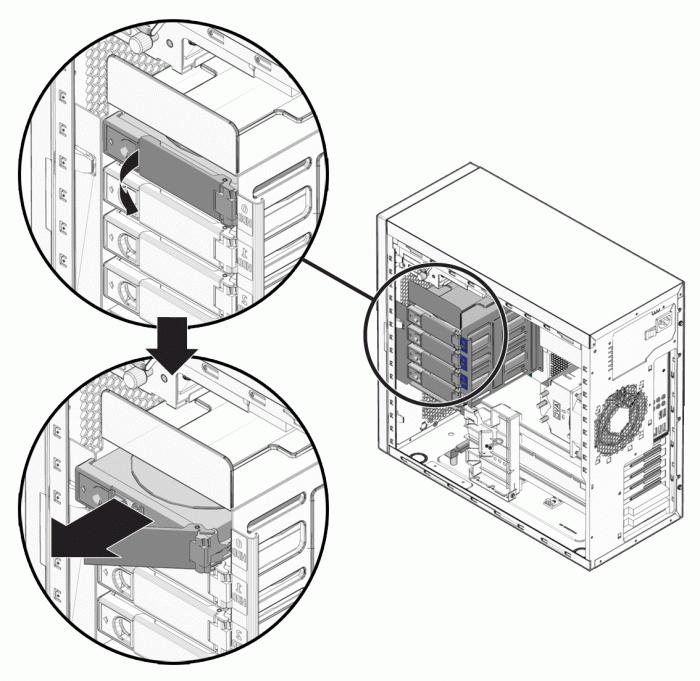
Naslednji korak je priključitev napajalnega kabla, tudi tako, da ga najdete na matični plošči (praviloma jih je preveč). Secure trdi disk je zelo pomembno - to je nemogoče, da, recimo, obešena na SATA-kabel.
Nastavitev BIOS-a in dodatna programska oprema
Namestitev trdega diska se praviloma ne konča z delom samo s strojno opremo. Kljub dejstvu, da je PC skoraj zagotovo prepoznal trdi disk kot novo napravo in bo lahko vzpostavil komunikacijo z njo na ravni strojne opreme, bomo najverjetneje morali konfigurirati nekatere možnosti v delu programske opreme.
Treba je omeniti, da običajno niso potrebni gonilniki za trdi disk. Osnovni sistem dela s strojno opremo, ki je prednameščen na osebnem računalniku, skoraj vedno zagotavlja pravilno delo s trdimi diski (pod pogojem, da so seveda pravilno priključeni). Včasih pa je treba še vedno aktivirati dodatno programsko opremo. Ne govorimo o gonilnikih - morda boste potrebovali aplikacije.
Najpogostejši scenarij, v katerem je potrebna dodatna nastavitev programske opreme, je neuspeh zaporedja nalaganja diska. Dejstvo je, da je poleg obstoječega nameščen trdi disk, osnovni sistem za upravljanje računalnika, BIOS, lahko zmotno izračuna (figurativno), da mora zagonski sistem Windows (ali nameščen operacijski sistem) izhajati iz novega trdega diska. Ker trdi disk, ki smo ga povezali, verjetno nima operacijskega sistema, se računalnik v tem primeru ne bo zagnal. Ampak to je enostavno popraviti z nastavitvijo želenega zaporedja dostopa do diska pri zagonu v BIOS-u.
Vstopite v ta sistem (tipka DEL na samem začetku zagona računalnika) in nato poiščite možnost Boot Sequence. Pomembno je, da je v njem na prvem mestu zagon z glavnega trdega diska (HDD1). Če BIOS že ima HDD1 (in OS še vedno ne zaganja), potem, nasprotno, morate nastaviti HDD2 na prvo mesto. Ali pa, da se spet vnesete v sistemsko enoto in zamenjate SATA priključke med dvema trdima diskoma, vendar je to precej zapletena možnost, kljub temu, da lahko z najpreprostejšo spremembo nastavitev BIOS-a. Vse mora zaslužiti. Običajno ni potrebna dodatna programska oprema za trdi disk.
V nekaterih primerih je treba poleg prednostnega nalaganja diskov opraviti tudi bolj natančno nastavitev trdega diska. Na primer, nastavite parametre, kot so število glav in poti (in v nekaterih primerih sektorji), ki se uporabljajo kot pomnilniški viri. Vendar morajo tovrstne nastavitve zaupati izkušeni strokovnjaki za IT.
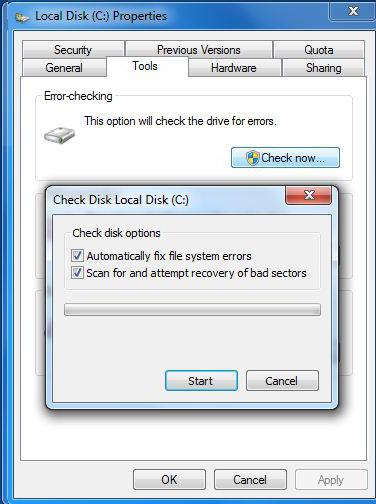
Včasih želite formatirati nov trdi disk. Kateri program trdega diska je optimalen za to nalogo? Skoraj vedno lahko delate s standardnimi orodji Windows. Postopek oblikovanja trdega diska lahko začnete s klikom na desni gumb v oknu "Moj računalnik" in izberete ustrezno možnost. Običajno ta program zahteva, da izberete datotečni sistem - NTFS ali FAT32. V večini sodobnih računalnikov se uporablja prvi - izbrali smo ga. Priporočamo polno oblikovanje.
Znotraj prenosnega računalnika
Prenosni računalniki - nič manj pogosta vrsta osebnega računalnika, v primerjavi s priljubljenostjo namiznih računalnikov. Zato bo za nas koristno, da vemo, kako priključiti trdi disk na ta tip računalnika. Govor v tem primeru gre za notranji trdi disk (na zunanji - malo kasneje).
Kot pravilo, notranji prostor laptop primeru vam omogoča, da povežete na napravo samo en trdi disk, drugi - preprosto ne ustreza. Zato v tem primeru ne gre za dodajanje trdega diska, ampak za zamenjavo starega z novim. Toda kako povezati dva trda diska na prenosni računalnik hkrati? Samo v enem primeru - če je vsaj eden od njih zunanji. Teoretično lahko povežete dva trda diska, če uporabljate kabel SATA z dvema priključkoma. Toda to bo zmanjšalo mobilnost prenosnega računalnika - drugi trdi disk bo moral biti nameščen zunaj ohišja. To je neestetično in neprijetno.

V prostoru prenosnega računalnika se trdi disk praviloma nahaja bližje dnu ohišja (in ne tipkovnici). Praviloma je trdi disk odprt za oko takoj po odvijanju pokrova. Ampak včasih se skriva za zaščitnimi ploščami, ki v funkcionalnem smislu dopolnjujejo stene ohišja. Da jih odstranite, morate običajno odviti samo nekaj cogsov.
Opozarjamo takoj: če je trdi disk nameščen v prenosnem računalniku veliko globlje kot v primeru zaščitnih plošč (to pomeni, da morate tipkovnico odstraniti kot možnost za dostop do želenega območja znotraj ohišja), potem je bolje, da IT-strokovnjaki zaupajo zamenjavo trdemu disku. V nasprotnem primeru obstaja nevarnost nepravilne montaže računalnika, potem pa ne bo delovalo.
Odstranjevanje starega trdega diska je običajno zelo preprosto. Nova je tudi zelo preprosto povezana. V mnogih primerih je povezava z matično ploščo prenosnega računalnika brez kablov (neposredno v priključek - in skoraj vedno isti SATA). Zato je težko »zamuditi« mimo zahtevane reže pri priključitvi novega trdega diska. Prav tako skoraj nikoli nimajo težav s tem, kako povezati stari trdi disk nazaj.
OS za rezervo
Ker bo redni trdi disk na prenosni računalnik priključen, najverjetneje samo v enem primeru, morate vnaprej paziti, kje bo naložen operacijski sistem (stari trdi disk odstranimo z vnaprej nameščenim OS). Glavna težava je, da ne morete vnaprej namestiti sistema Windows ali drugega operacijskega sistema z drugim prenosnikom, ki zagotavlja, da bo deloval na novem računalniku. Izbira komponent strojne opreme je lahko preveč različna. Obstaja možnost, da se operacijski sistem ne bo zagnal. Zato priporočamo, da pri načrtovanju namestitve novega trdega diska pridobite zagonski medij, s katerega lahko znova namestite operacijski sistem. Ali pa začasno uporabite prenosni operacijski sistem - iz serije Linux, na primer, ki ne zahteva namestitve.
Vozite izven računalnika
Ko ste preučili, kako povezati trdi disk z računalnikom ali prenosnikom prek namestitve kot komponente strojne opreme, razmislite o možnosti priključitve zunanjega trdega diska. Pri tem sta možni dve glavni tehnološki izvedbi.
Obstaja možnost priključitve trdega diska, katerega redni namen je zunanji priključek na matično ploščo. Za to morate uporabiti poseben adapter, ki pretvarja SATA-signale v tiste, ki se prenašajo preko USB-tehnologije. Na ta način lahko priključite skoraj vsak trdi disk na prenosni računalnik (kot tudi na drug računalnik, opremljen z vrati USB). Ta shema pa ima en minus - relativno visoke stroške zadevnih adapterjev. V nekaterih primerih je lahko primerljiva s ceno dobrega, velikega trdega diska, ki ne zahteva dodatnega dodatka za povezavo prek USB-ja.

Ta naprava odraža drugo tehnološko izvedbo priključitve pogona na računalnik. To je "klasičen" zunanji trdi disk, ki je pod tem imenom in se prodaja v večini trgovin digitalne opreme. Lahko je priključen na katerokoli prosto režo USB na osebnem računalniku ali prenosnem računalniku - približno kot "bliskovni pogon".
Opozoriti je treba na eno pomembno nianso glede prve tehnologije. Če se odločimo za priključitev trdega diska preko USB (govorimo o IDE in SATA napravah), potem je zelo nezaželeno prekiniti povezavo naprave z vrati v aktivnem stanju. V operacijskem sistemu Windows je potrebno vnaprej uporabiti "varno ekstrakcijo". V nasprotnem primeru trdi disk, ki se obrne "brez zavijanja", ne more prenesti nenadne zaustavitve in neuspeha. Po drugi strani pa "klasični" zunanji trdi disk (kako ga povezati, vemo - prek USB brez adapterjev) deluje v skladu z več različnimi načeli in je v celoti zasnovan tako, da ga odklopite od računalnika, tudi če pravočasno ne uporabljate "varne odstranitve". Čeprav, kot je ugotovil IT-strokovnjaki, in to, če je mogoče, ne bi smelo biti storjeno. Taki poskusi lahko skrajšajo življenjsko dobo trdega diska.
Varnostni ukrepi pri delu s trdim diskom
Preden trdi disk priključite na računalnik, se prepričajte, da v bližini ni virov. statične elektrike (to je lahko npr. volneni pulover). IT strokovnjaki niti ne priporočajo odstranitve trdega diska iz paketa (izvaja antistatične funkcije), dokler ni neposredno vgrajena v sistemsko enoto. Pri nameščanju trdega diska se ne dotikajte delov mikrovezij, ki ste jih odstranili. Najpomembnejše je, da je pred priključitvijo trdega diska na računalnik pomembno, da sistemsko enoto izklopite (in po možnosti vse naprave, ki so nanj priključene - monitor, tiskalnik itd.).